Existen decenas de extensiones para Chrome, WA Web Plus es una de ellas es una utilidad que te permitirá ampliar y mejorar las funcionalidades de WhatsApp Web a través de distintos parámetros, ampliando así las capacidades que de por sí ya ofrece este servicio online.
Con respecto a la versión de WhatsApp que tienes en tu teléfono Android o iPhone, WhatsApp Web tiene menos funcionalidades, viene a ser como un WhatsApp recortado en parámetros para que el usuario se centre solamente en chatear, enviar mensajes, etc. Además, es una versión exclusiva para ser usada en ordenadores, como WhatsApp Desktop también.
Hasta no hace mucho tiempo, no era una app independiente porque había que tener cerca el teléfono para usar WhatsApp Web, pero eso cambió y ahora puedes usar la versión web de WhatsApp en cualquier navegador sin importar si tienes o no el teléfono cerca.
Como ya dijimos, WhatsApp Web viene limitado en funciones, pero puedes ampliarlas con WA Web Plus, solo tienes que abrir Chrome o Edge y añadir la extensión, en pocos segundos se descargará e instalará en el navegador, te dejamos el enlace de descarga a continuación:
- Descarga WA Web Plus para Chrome/Edge
Luego falta abrir WhatsApp Web y ya podrás comenzar a probar todo lo que ofrece WA Web Plus, así que a continuación te vamos a mostrar todo lo que te puede proporcionar esta herramienta gratuita, aunque ofrece una versión de pago con opciones más “profesionales”.
WA Web Plus se divide en 2 grandes secciones, cada una de ellas con diferentes parámetros que se pueden activar. Su funcionamiento es tan simple como eso, son una serie de opciones que puedes ir habilitando/deshabilitando a tu necesidad, no hay que configurar nada adicional.
Comenzamos con los parámetros que te ayudarán a mejorar la privacidad de WhatsApp Web, los encuentras en la pestaña “mejoras”. En primer lugar, tenemos todas las opciones que afectan a este tema, así que veamos todas las cosas que puede hacer WA Web Plus en este sentido.
Desenfoque de los mensajes recientes
La primera opción se llama “desenfocar mensajes recientes”. Lo que hace esta opción es difuminar los últimos mensajes de tus chats en la pantalla principal, perfecto si no quieres que nadie los lea, útil cuando más personas están a tu alrededor cuando chateas en WhatsApp Web.
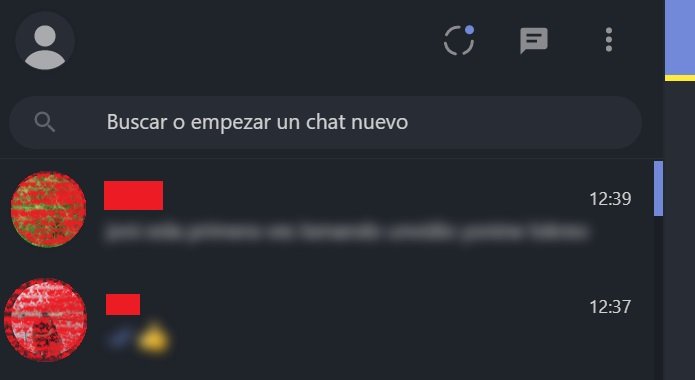
Desenfoque de los nombres de los contactos
Seguimos con la opción “desenfocar nombres de los contactos”, al activarla, los nombres de tus contactos se difuminarán y solo podrás verlos si pasas el ratón por encima. De esta manera, nadie sabrá con quién estás hablando porque el nombre del contacto no será visible claramente.
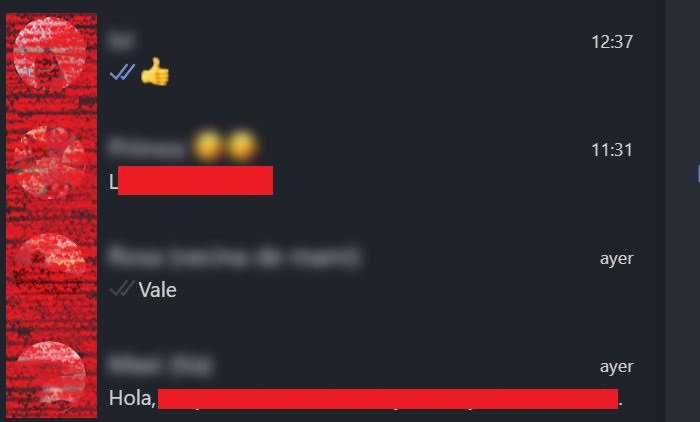
Desenfoque de las fotos de perfil de los contactos
La siguiente opción se llama “desenfocar fotos de los contactos” y de lo que hace es, al igual que los anteriores, desenfocar las fotos de las personas con las que tienes abierto un chat. Nadie que esté contigo en el PC sabrá que foto tienen los contactos con los que hablas.
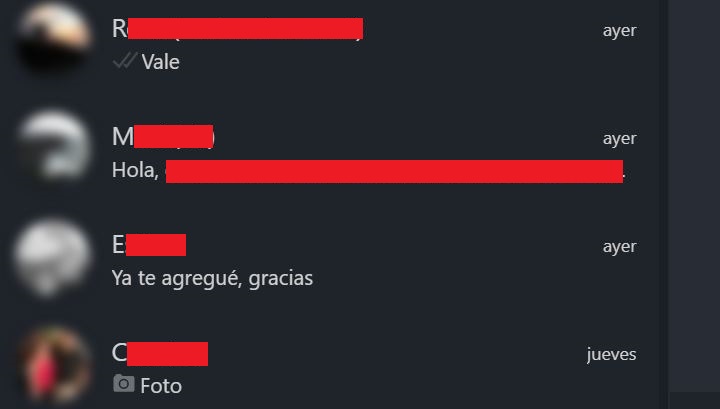
Desenfoque de los mensajes de conversación
Otra opción es “desenfoque de los mensajes de conversación”. Es una opción más completa que la segunda, pues aparte de que se difuminan los mensajes de WhatsApp Web en la sección principal, una vez entres a los chats tampoco verás lo mensajes anteriores a menos que vayas pasando por ellos con el ratón.
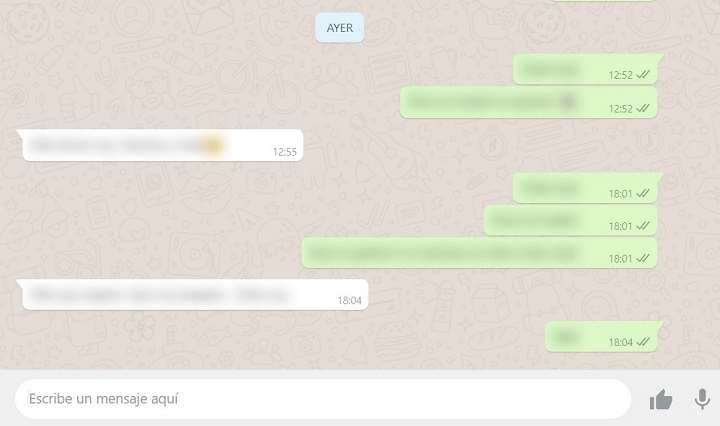
Escuchar audios sin que lo sepa el que te los envió
La siguiente opción es interesante, pues al activar el parámetro “reproducir mensajes de audio sin informar al remitente” podrás escuchar los audios que tus contactos te envían, pero sin que ellos sepan que ya los has escuchado, es decir, no les aparecerá el doble check azul.
Ver Estados de WhatsApp sin informar a los propietarios
Seguimos con más opciones, esta vez se trata de un parámetro denominado “ver el estado sin informar al remitente”, es decir, que una vez que lo actives, podrás ver los Estados de WhatsApp de cualquiera de tus contactos y ellos no serán informados de que los has visto.
Oculta el doble check azul
También puedes ocultar el doble check azul con la opción “desactivar confirmaciones de lectura”, así nadie sabrá si cualquier mensaje que te envían lo has leído o no, a pesar de que sí lo hayas leído. Aunque esto puedes ocultarlo desde la configuración de WhatsApp Web, también puedes activarlo desde aquí.
Oculta la frase “escribiendo...”
Si no quieres que nadie se entere de cuando estás escribiendo en WhatsApp un mensaje en alguna conversación, activando la opción “ocultar estado de escritura” lo podrás hacer, de esta manera el contacto con el que estás hablando no sabrás que estás escribiendo, aunque lo estés haciendo.
Oculta la frase “grabando audio...”
También cuentas con el parámetro "ocultar estado de grabación”, mediante el cual podrás eliminar la frase "grabando audio..." que tus contactos verán en la conversación cuando grabar una nota de voz para enviarle, así ellos no podrán saber nada.
Oculta estado de WhatsApp
Activando el parámetro “ocultar estado de línea” lo que haces es ocultar tu estado de línea de WhatsApp en WhatsApp Web, por lo que nadie sabrá en qué momento estás conectado a WhatsApp y no les saldrá el típico estado "en línea".
Realmente, esta posibilidad no tiene demasiado sentido porque ya puedes hacer esto de manera nativa en la app móvil de WhatsApp y también en esta versión concreto.
Restaurar mensajes eliminados
Con el parámetro “restaurar mensajes eliminados” se recuperarán los mensajes más recientes que hayas borrados en los chats. Para probarlo, basta con ir a un chat y verás un icono rojo en la parte superior en forma de papelera, que al pulsarlo debería volver a mostrar los chats que fueron eliminados.
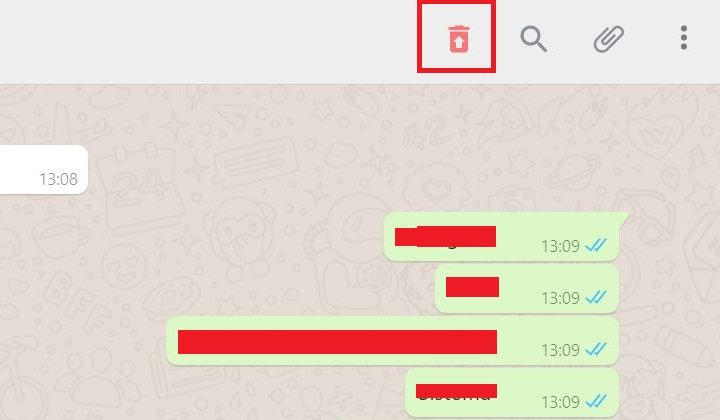
Activa el bloqueo de pantalla de WhatsApp Web
La última opción de privacidad de WA Web Plus llamada “habilitar la pantalla de bloqueo” te permite activar el bloqueo de pantalla de WhatsApp Web mediante contraseña, la cual deberás definir una vez actives el parámetro, así que cada vez que acceder a esa pestaña, tendrás que rellenar la clave de acceso.
Herramientas para personalizar WhatsApp Web
Siguiendo en la pestaña “Enhancements” de WA Web Plus, encontramos en este caso la pestaña “customization” con distintos parámetros para personalizar WhatsApp Web, están justo debajo de los de privacidad. Veamos todo lo que personalizar.
Habilita el botón de pulgar arriba
Comenzamos con la opción “habilitar botón de pulgar arriba”, lo que hace este parámetro es activar un acceso rápido de este icono para enviarlo directamente en el chat sin tener que abrir la lista de emojis. De todas formas, ya no tiene sentido habilitado porque WhatsApp ofrece esta posibilidad.
Habilita las carpetas de chats
Al activar el parámetro “habilitar carpetas de chat” lo que harás realmente es activar una serie de carpetas en las que podrás clasificar tus conversaciones, en este caso, se trata de los directorios de “todos”, “sin leer”, “grupos”, “personal” y “empresas”.
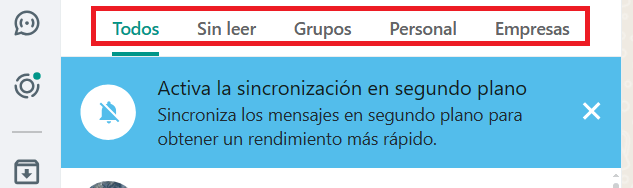
Muestra el botón de traducir
Si quieres traducir ciertos mensajes de te llegan en otro idioma, podrás hacerlo al activar la opción “habilitar botón de traducir mensaje”. Luego verás el nuevo icono para traducir el mensaje en cuestión en la parte derecha, solo tienes que pulsarlo y se traducirá el texto.
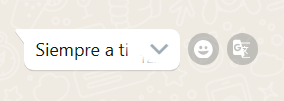
Botón para copiar mensajes
Luego tienes el parámetro “habilita botón de copiar mensaje”. Al habilitarlo, lo que verás es un nuevo botón para copiar mensajes dentro de una conversación, lo verás justo en la parte derecha al lado de donde aparece el menú de los emojis para reaccionar.
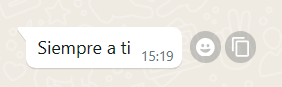
Visualizar WhatsApp Web en pantalla completa
Puedes ver WhatsApp Web en pantalla completa marcando el parámetro “habilitar pantalla completa en pantallas grandes”, sobre todo, si dispones de un monitor para PC de gran tamaño.
Habilita el estado del contacto
Este parámetro llamado “habilitar el estado del contacto” activa el estado de texto en el chat, por lo que podrás verlo al lado de la imagen de perfil de cada contacto.
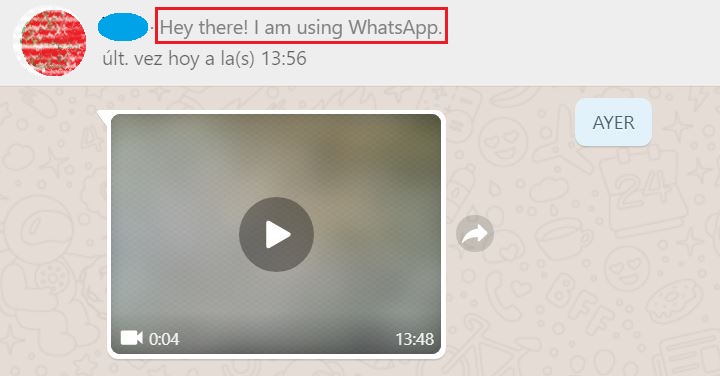
Notificar cuando los contactos estén en línea
Es probablemente una de las posibilidades más interesantes. Cuando actives la casilla “notificar sobre contactos en línea”, serás notificado mediante un aviso de que un contacto está en línea en WhatsApp del tipo “X persona ya está en línea”, aunque no siempre funciona.
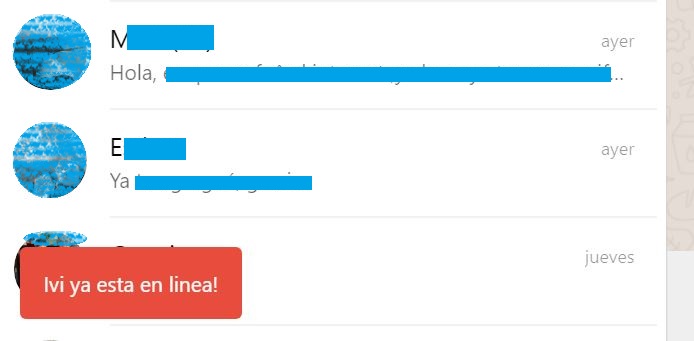
Columna con información del contacto
Otro parámetro es “mantener abierta la información de contacto”, que lo hace es mostrar una columna a la derecha con la información del contacto con el que tienes abierta la conversación. Esa ventana se mantiene de manera permanente, así que tendrás dividido WhatsApp Web en tres columnas.
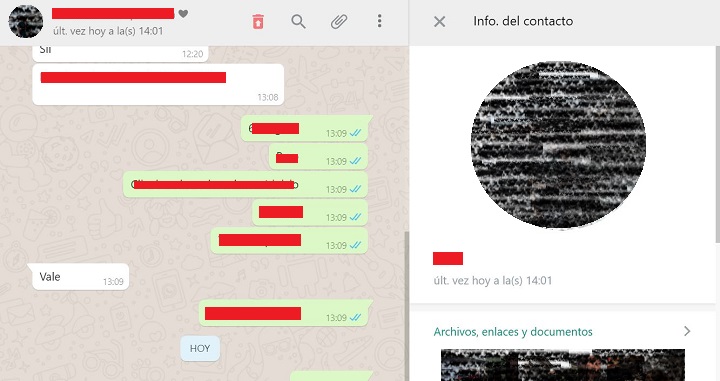
Habilitar conversación de inicio con nuevos contactos
El parámetro “habilitar conversación con contacto no guardado” lo que hace es activar el icono para abrir nuevos chats con otras personas, tan solo tendrías que poner el número de teléfono para abrir la conversación. Es una buena forma de hablar con personas en WhatsApp sin añadir el número a la agenda.
![]()
Habilitar botón de descarga de estado
A través del parámetro “habilitar botón de descarga de estado”, en cuanto lo habilites, verás un icono con el símbolo de descarga al ver cualquier Estado de WhatsApp. Mientras los ves, podrás pulsar en dicho icono y el Estado se descargará en un vídeo en formato mp4.
Habilitar el botón para fijar conversaciones
La penúltima opción de personalizar de WA Web Plus es la de “habilitar el botón para fijar conversaciones en la pestaña de chats”, al activarlo verás ese icono dentro de la conversación.
Fondo de pantalla de chat personalizado
El ultimo parámetro te permite habilitar un fondo de chat distinto al predeterminado de WhatsApp o al que tengas configurado a partir de una imagen subida desde tu PC, aunque ya puedes cambiar el fondo de las conversaciones de WhatsApp de forma individual o para todos los chats si prefieres no utilizar esta opción.
WA Web Plus tiene más funcionalidades, todas las anteriores son gratuitas, pero otra de ellas es la posibilidad de programar el envío de mensajes a los contactos o exportar información. Son opciones de pago que solo obtendrás si desembolsas el dinero que cuesta sus suscripciones.
La sección solo es posible usarla si pagas, pero debes saber que permite escribir un mensaje concreto y elegir a que personas enviarlo (chats concretos, grupos o listas de difusión). Por último, también se puede configurar el tiempo que duran esos envíos automáticos.
Estadísticas de tu WhatsApp
La última sección de WA Web Plus es la de las estadísticas, es una pestaña de datos útiles sobre tu perfil de WhatsApp, donde podrás ver el número de contactos que tienes, las conversaciones totales y luego cuales de ellas son individuales y grupales y desde que dispositivo usas la app.
Incluso hay un botón llamado “rastreador de actividad de contactos (beta)” que te permite saber qué contactos han estado en línea en los últimos minutos y en qué momento exacto se conectaron y desconectaron.
¿Es recomendable instalar WA Web Plus? Sí porque añade distintas mejoras a WhatsApp Web, alguna de ellas muy atractivas, pero lo cierto es que para disfrutar al completo de la utilidad hay que pasar por caja, pues la opción de envío de mensajes automáticos o la exportación es de pago.
- Ver Comentarios




